
Microsoft Wordの画像挿入設定を変更して、認印や角印、決裁印などの電子印鑑をずれないように文字の上に重ねたり、ビジネス文書の決まった位置に押印する方法をご紹介します。
ワードで電子印鑑を使うときに「印」マークの上に貼り付けできないとイラッとしますよね。
Wordに電子印鑑を貼り付けると、通常は行間に挿入されるのですが、デフォルトの画像設定では印影がずれてレイアウトが崩れてしまいます。
Wordで電子印鑑の位置がずれる場合は、画像の挿入設定を変更しないといけません。電子印鑑も一種の「画像」なので、画像の挿入設定を変更すれば自由に貼り付けできます。
※ この記事内で使用しているmicrosoft WordのバージョンはWord 2019です。Word2021やOffice2021、Office365などの場合は、利用中のバージョンに合わせて読み替えて下さい。
Wordの電子印鑑画像がずれる
microsoft Wordで印影画像を貼り付けた時、配置がずれてイライラしたことはありませんか?
文字や段落のレイアウトを変えずに画像を重ねようとしても、なぜか行間に画像が挿入されるので、全体のレイアウトが崩れてしまいます。
これはWordの初期設定が「行内」に画像を挿入する設定となっているからです。
電子印鑑を使うときに「行内」設定のままで印影画像を貼り付けると、画像のサイズに合わせて行間が広がるため、画像は行間か文字の間にしか配置できません。

また、捺印の目安として「印」の文字が書かれている場合は、画像挿入設定を変更しないとレイアウトが崩れるだけでなく「印」からずれるので電子印鑑を文字の上に配置できません。
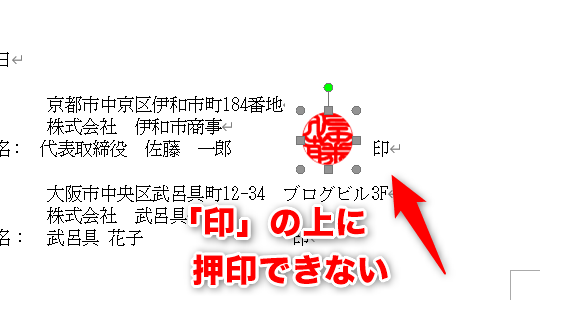
今度は画像の例です。文章の途中に画像を挿入して、背景画像の上に文章を重ねようとすると、文字と文字の間が切れてしまいます。

画像配置に制約があると、文章全体を思い通りにレイアウトすることができません。
Word文書に電子印鑑を挿入
では、画像の挿入方法を変更して、狙い通りの場所に配置してみましょう。電子印鑑を「印」の上に配置できるようにします。重ね順は画像が上、文字が下です。

Wordで文中に画像を挿入するときは、メニューの「挿入」から「画像」を選択します。
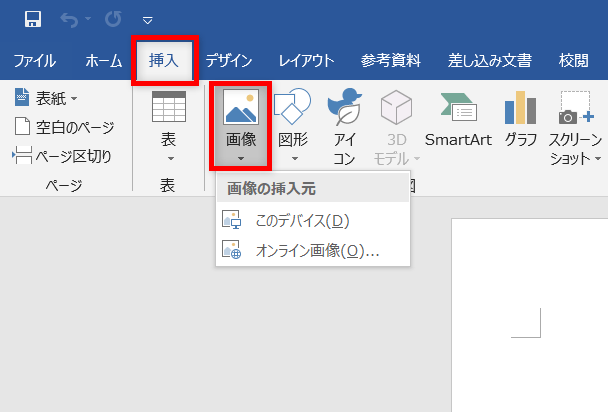
続いて「文字列の折り返し」設定を変更して、電子印鑑がずれないようにします。まず印鑑画像をクリックして、メニューから「書式」→「文字列の折返し」→「前面」を選択します。

これで自由に画像を配置できるようになりました。電子印鑑がずれないので、「印」の上に印鑑画像を挿入してもレイアウトが崩れなくなりました。
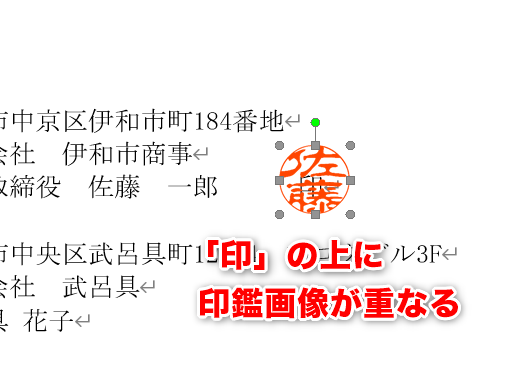
もしくは、印鑑画像の上で右クリックして「図」を選択します。

「図の書式設定」の「レイアウト」から、折り返しの種類と配置を変更することもできます。

ただし、この2つの方法では、印鑑画像を挿入するたびに設定を変更しないといけないので、「Wordのオプション」であらかじめ設定を変更しておきましょう。
Wordのオプションから「詳細設定」を選び、「図を挿入/貼り付ける形式」を前面に変更します。
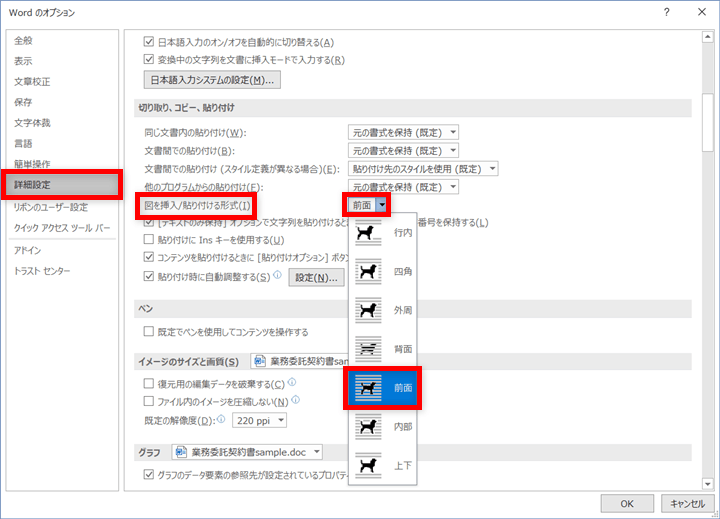
これで画像を挿入する時は、いつでも「前面」になるので、文字の上に画像を配置したり、イラストなどの背景の上に文字入力することも可能になります。
Wordで電子印鑑を押す方法
Wordで電子印鑑を押す方法ですが、印鑑画像を押印したり、無料ソフトやアドインを使います。
- 印鑑画像をWord文書にそのまま押印する
- Word用電子契約アドイン「Adobe Acrobat Sign」や「DocuSign eSignature for Word」を使う
- 無料電子印鑑作成ソフト「パパッと電子印鑑Free」や「クリックスタンプ」で押印する
- 「シャチハタクラウド」などクラウド連携サービスを使う
- アドイン「とろろこんぶ電子印鑑」や「日付印ぺったん」で押印する
この記事では、単なる画像として電子印鑑を貼り付ける方法を紹介しています。
押印した電子印鑑に電子署名をつけて法的効力を持たせたり、電子サインとして利用する場合は、有料の電子契約サービスを使う必要があります。
無料ソフトでWordに電子印鑑を挿入する
Word文書に電子印鑑を挿入するときは、無料ソフトの「パパッと電子印鑑Free」や「クリックスタンプ」を使うと便利です。
どちらも電子印鑑の押印だけでなく、認印や角印、ビジネス印の作成まで可能です。
自分で電子印鑑を用意できるならあえてソフトを使う必要はありませんが、Wordとexcelの両方で使う場合は、無料ソフトを使ったほうが便利です。
あと、セキュリティの面で不安があれば、押印した印鑑に個別のIDが追加される「シャチハタクラウド」を使うのも手です。ただし、こちらは有料になります。
パパッと電子印鑑Free
パパッと電子印鑑Freeは、無料ソフトとは思えないほど多機能で、電子印鑑の押印だけでなく、会社でよく使う認印や角印、ビジネス印も作成できます。

パパッと電子印鑑Freeの印鑑パネル機能を使うと、Wordやexcelで作成した文書にドラッグ&ドロップするだけで押印することができます。
電子印鑑を作成したら「印鑑パネル」をクリックして、デスクトップ上に印鑑パネルを常駐表示させます。

印鑑パネルから印鑑をWordやexcelにドラッグ&ドロップするだけで、簡単に押印することができます。大量の文章を扱う時はとても便利な機能です。

印鑑パネルは右上ボタンで表示の切り替えができます。また、タスクトレイのアイコンから常駐場所を変更することもできます。

パパッと電子印鑑Freeの使い方は、以下の記事をご覧ください。印鑑パネルの使い方、認印や角印、データネーム印、ビジネス印などの作り方も詳しく解説しています。

有料の「パパッと電子印鑑 PRO」は印鑑用フォントが使えて、PDFにも直接押印できるので便利です。
クリップスタンプ
クリップスタンプは電子印鑑フリーソフトで、丸印や角印などの印鑑を作成して、クリップボードからエクセルやワードに捺印することができます。
作成できる印鑑は、日付印、代理印、三文判、丸印、角印、2分割印の6種で、フォントやサイズ、印鑑の色なども自由に設定できます。

クリップスタンプはWordやexcelだけでなく、一太郎などのワープロソフト、office 互換の LibreOffice や Apache OpenOffice でも使えます。
Word文書に電子印鑑を挿入するときは、クリップスタンプを通常モードか常駐モードにして利用します。何度も押印するなら常駐モードが便利です。
常駐モードにするとクリップスタンプが常に起動して、タスクバーのアイコンを左クリックすると捺印、右クリックすると設定や環境設定に移ります。

捺印時は画面がマスクされるので、捺印したい場所を左クリックすると印鑑が捺印されます。

クリップスタンプの使い方は、以下の記事をご覧ください。電子印鑑の作成方法や押印時の設定まで詳しく解説しています。

シャチハタクラウドでWord文書に押印
シャチハタクラウドは、印鑑メーカーのシャチハタが提供するクラウド電子決裁サービスで、Word文書の押印作業をクラウド上で電子化できます。
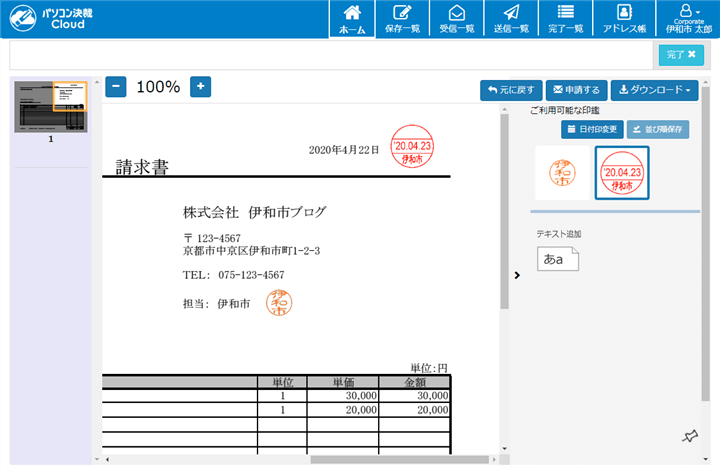
利用できるファイルはPDF、Excel、Wordの3種類で、Wordファイルの場合は電子印鑑を押印してからPDFに変換します。
シャチハタクラウドはクラウドサービスなので、ソフトウェアをインストールする必要はありません。インターネットに接続できればどこでも利用可能です。
セキュリティも万全で、押印した印鑑には個別のシリアルIDが追加されるので安全性が高く、改ざん・なりすましを防止することができます。
会社の承認や決済の流れをそのままクラウドに移行できるので、ハンコを押すための出社を減らすことができます。テレワークや在宅勤務に移行しても問題なく使えます。
シャチハタクラウドの使い方は、以下の記事をご覧ください。最初の登録方法から印鑑の作成、押印、文書の回覧、ファイルの保存まで、一通りの流れをわかりやすく解説しています。

他にも電子印鑑を無料で作成、利用する方法はいろいろあります。ぜひ下記の記事を参考にして、Word文書のペーパーレス化を進めてください。
参考記事 電子印鑑を無料で作成できるフリーソフトやサイト12選
WordではなくGoogleドキュメントで電子印鑑をお使いの方は、以下の記事をご参照下さい。


コメント